Arnold を使用して 3ds Max で最初のシーンをレンダリングする
このチュートリアルでは、3ds Max で Arnold を使用してシーンをレンダリングする場合の簡単な例を紹介します。
既に以下を実行していることを前提としています。
- Arnold for 3ds Max のインストール。
- ライセンスの設定(レンダー ファームで 3ds Max を使用する場合や、コマンド ラインまたは Backburner を使用してレンダーする場合は、MAXtoA のライセンスが必要です)。
3ds Max を起動します。
[レンダリング設定](Render Setup)ダイアログ(メニュー バーから[レンダリング] (Rendering) > [レンダリング設定](Render Setup)... を選択するか、クリック)に、現在のレンダラーとして Arnold が表示されます。つまり、Renderer ドロップダウン メニューに Arnold が設定されています。
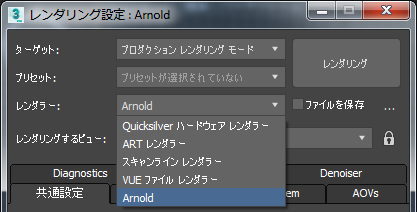
レンダラー オプションがどのようにグループ分けされているかに注目してください(これについては、「Arnold レンダリング設定」ページのサブトピックで詳しく説明されています)。
- 次に、フロアの役割をするプレーンを作成します。[作成] (Create) > [標準プリミティブ](Standard Primitives) > [平面] (Plane) の順に選択します。プレーンのコーナーを配置するにはクリックし、プレーンのサイズを調整するにはドラッグします。
標準サーフェス シェーダ
- 既定では、フロア プレーンにマテリアルは割り当てられておらず、既定の Lambert シェーダを使用してレンダリングされます。代わりに、standard_surface シェーダを割り当てます。[スレート マテリアル エディタ](Slate Material Editor)ウィンドウの左側にある[マテリアル/マップ ブラウザ](Material/Map Browser)ペインの Arnold カテゴリの下に standard_surface マテリアルをドラッグするか、ダブルクリックして、このマテリアルを作成します。中央の View ウィンドウでこのマテリアルをダブルクリックすると、マテリアル パラメータ エディタにパラメータが表示されます。プレーンにシェーダを割り当てます。
- standard_surface.base_color を青に変更します。

青に変更された standard_surface.base_color
次に [作成] (Create) > [標準プリミティブ](Standard Primitives) > [球] (Sphere) を選択して球体を再び作成し、フロア プレーン上に配置します。既定では、球体はフロア プレーンと Y 軸で交差します(これは Default Shaded ビューで確認すると明らかです)。現時点ではこれで十分なので、そのままにしておきます。
前と同じプロセスを使用して、このオブジェクトに別の standard_surface シェーダを割り当てます。ここでは、base_color に緑色を選択するだけです。

球体に割り当てられた緑色の standard_surface シェーダ
- 次に、別のオブジェクトを作成します。今度は円柱を選択します。このオブジェクトをシーン内に配置します。
- 別の新しい standard_surface シェーダを割り当てます。今度は、拡散反射光カラーを赤に設定します。次のようなシーンが表示されます。

Arnold ライト
[作成] (Create)パネルの[ライト] (Light)タブで Arnold ライトを選択します。
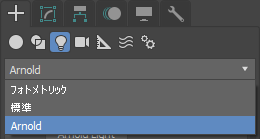
既定では、quad_light です。ライトが、シーン内のすべてのオブジェクトの上および前面になるように配置します。
ここでライトの exposure を大きくする必要があります。ライトを選択すると、[修正] (Modify) パネルの下に Exposure が表示されます。シーン内のライティングの効果を確認するには、値を調整します。

Arnold のライト タイプ: ポイント。Exposure を 14 に引き上げる。
ライトが作成されていない場合、ディレクショナル ライトがシーンに追加されます(ビューポートと同様)。
レンダリング
- これでレンダリングの準備が整いました。
 アイコンをクリックして、Active Shade のレンダリングを開始します。このアイコンが表示されない場合は、マウスのボタンを押したまま、フライアウトで「ActiveShade」ボタンを選択します。
アイコンをクリックして、Active Shade のレンダリングを開始します。このアイコンが表示されない場合は、マウスのボタンを押したまま、フライアウトで「ActiveShade」ボタンを選択します。

- シーンがまだ暗いと感じる場合があるかもしれません。Arnold のライトは既定で二次減衰を使用します(なぜなら、これは現実の世界で起きている事柄であり、Arnold は物理的に正確なモデリングおよびライティング アプローチで動作するように設計されているからです)。ライトの強度を変更して、「暗すぎる」問題を解決することもできます。 一般的に、より現実的な二次減衰を使用して作業することをお勧めします。そのため、強度(およびモデルのスケール)をそれに応じて選択し、露出の設定を使用して微調整する必要があります。
- ライトの Radius を大きくすると(ポイント ライトを選択して Radius を大きくすると)、ソフト シャドウになります。point_light の light samples の数を 1 から 3 に大きくして、シャドウのノイズを軽減します。
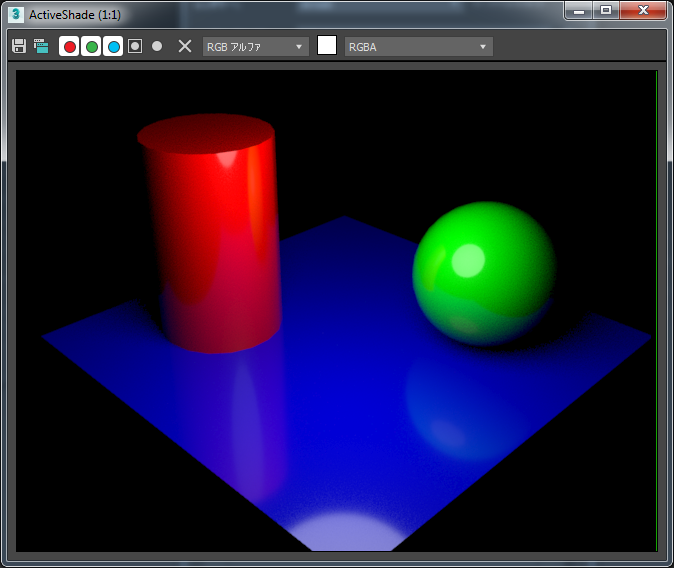
ライトの Radius を大きくすると、ソフト シャドウになる
- 球体に割り当てられた緑の standard_surface シェーダの specular_roughness を大きくします。

specular_roughness を大きくすると、鏡面反射または球体がぼやける
これらのすべての変更の結果は、Active Shade ウィンドウに直ちに表示されるため、インタラクティブに作業することができ、再レンダリングしなくてもマテリアルおよびライティングを変更して、その効果を確認できます。多少時間はかかりますが、正しく設定されていれば高品質のレンダリングを実現できます。
概要を示すための簡単なチュートリアルはこれで終了です。これで、Arnold シェーダの割り当ておよび編集を行う方法やライトの Arnold 設定を変更する方法を理解できました。先に進む前に、少し時間を使って、その他のさまざまな設定を試してみると良いでしょう。
このチュートリアルを終了すると、こちらから MAXtoA の別のチュートリアルを開始できます。